
【意外に便利】Adobe Media Encoderの使い方【動画書き出し等】
動画編集に使うソフトって色々ありますが、
「動画編集をするときに必ず必要っていうわけじゃないけど、使ってみると意外に便利」というソフトがあるんです。
その一つが、Adobe Media Encoderです。
Adobe Media Encoderとは、Adobeがリリースしているアプリケーションで、
動画のエンコード(データ形式を変えること)をしたり、同社がリリースしている、Adobe Premiere Pro、Adobe After Effectsといった動画編集ソフトで編集した動画の、
書き出しをサポートできるアプリケーションです。
書き出しならPremiere Proだけでできるじゃん。と思った方。
実は意外と便利なんです。
私も何となく存在は知っていても、使い方や使うメリットがわからなくて使ってきませんでしたが、
しかし、一度使ってみると、「意外に便利だな」と思うことがありました。
Adobe Media Encoderで書き出しを行うと、
書き出し中もPremiere Proで動画編集ができるんです
今回はAdobe Media Encoderの使い方や使うメリットについて紹介します。
この記事を読むと
というメリットがあります。
1. 動画編集したファイルの書き出し
一番基本的な使い方で、Adobe Media Encoderをインストールしている人なら使ったことがある人も多いかと思います。
Adobe Media EncoderではAdobe Premiere Pro、Adobe After Effectsといった動画編集ソフトで編集したデータを書き出すことができます。
1Adobe Premiere Proで編集した動画をAdobe Media Encoderで書き出す方法
1)、「ファイル」→「書き出し」から「キュー」のボタンを押す
Adobe Premiere Proで編集した動画を書き出す際に「書き出し」のボタンを押すと、
そのままPremiere Proでの書き出しが始まります。
しかし、 「キュー」のボタンを押すとAdobe Media Encoderが自動で立ち上がります。
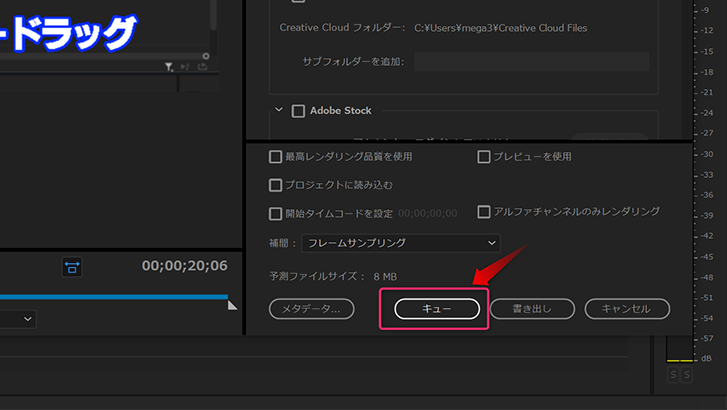
2)、緑色の再生マークを押す
画像の赤く囲った場所をクリックすると動画の書き出しが始まります。
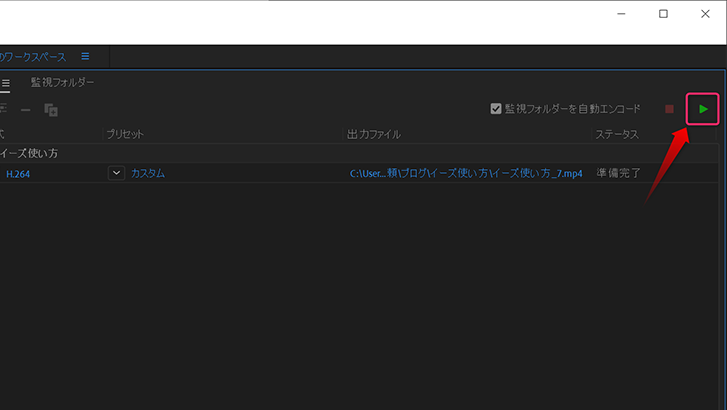
2Adobe Media Encoderを使って動画を書き出すメリット
書き出し中でもPremiere Proを動かせる
Premiere Proの「書き出し」のボタンを使って書き出しをした場合、
書き出し中はPremiere Proを使うことができなくなります。<
「キュー」のボタンでMedia Encoderを使って書き出しをすると書き出し中でもPremiere Proを動かすことができます。
書き出し中はパソコンの処理が重くなるため、快適に作業できるわけではありませんが、動画の再確認など簡単な作業なら可能です。
複数本の動画を連続して書き出せる
例えば、4Kの画質で20分以上あるような動画を書き出す時は、
エンコード時間は1時間以上かかります。
もし、他に編集する動画があったときエンコード中に作業できなくなるのは効率が悪いですよね?
そんな時は1本目の編集した動画を書き出す前に2本目の動画を編集して、
寝る前なんかにまとめて書き出すのが効率が良いです。
その時にPremiere Proを使って書き出しをしてしまうと1本目の書き出しが終わった後に、
2本目の書き出しのボタンを押さなくてはいけません。
Media Encoderを使って2本分のキューを入れておけば、
1本目の動画の書き出しが終わると自動で2本目の動画の書き出しをしてくれるので便利です。
書き出しをしながらさらに動画編集できたり、自動で複数の動画を書き出ししてくれる
それでは、次ページでさらに詳しくAdobe Media Encoderの使い方を解説いたします。



















